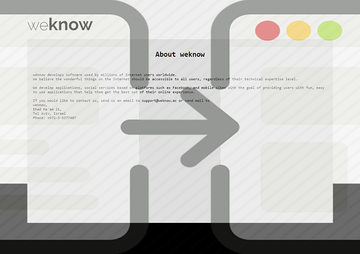Conheça os melhores métodos para remover malware do Mac e livrar-se do sequestrador de navegadores weknow.ac, colocando um ponto final nos aborrecidos redirecionamentos de tráfego.
A hipocrisia do mundo online atual reside no fato de existirem toneladas de afirmações que são puramente falsas ou enganosas. Um dos assuntos do momento na comunidade Mac, no que diz respeito à segurança, tem que ver com um serviço web conhecido como weknow.ac. Trata-se de um URL que qualquer pessoa pode introduzir e visitar no seu navegador sem temer que a sua máquina seja vítima de uma catástrofe. Esta é a pequena parte benigna da questão. O lado sombrio, contudo, tem que ver com a aplicação potencialmente indesejada (PUA) que força o utilizador a visitar a página web em questão. Dito de outra forma, temos muita gente que acaba recorrentemente na weknow.ac, de forma constante – por ação dos redirecionamentos. E o culpado é um pedaço de malware.
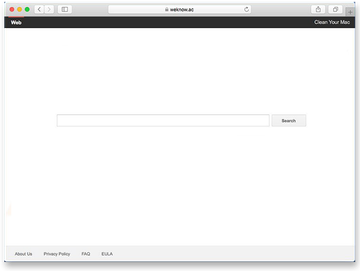
O weknow.ac assemelha-se ao chumsearch.com, outro malicioso sequestrador de navegadores, que está à solta há mais de um ano. As parecenças devem-se ao fato de ambos advirem da mesma proveniência e terem sido feitos pelas mesmas pessoas. Dado o imenso tráfego intercetado pelo ChumSearch, é provável que o seu sucessor venha também a provocar o caos no ecossistema Mac. Regressando ao ponto principal, o malware por trás do weknow.ac não se espalha como uma aplicação normal. A sua distribuição não se faz acompanhar por qualquer consentimento claro por parte do utilizador, nem tampouco está disponível para ser descarregado e instalado em portais certificados e oficiais de software para Mac. Em vez disso, o agressor vem integrado noutros programas, cujas configurações são promovidas em repositórios de aplicações pouco credíveis ou através de engenharia social.
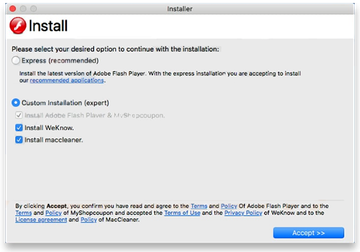
Por exemplo, o ponto de partida para a contaminação pode ser um script furtivo num site comprometido, que por sua vez ativa o redirecionamento de uma página falsa de atualização do Flash Player, a qual lhe diz que precisa urgentemente de instalar a versão mais recente para prosseguir. E pronto – a peste materializa a sua invasão e dá início aos seus métodos. Mas, uma vez mais, o meio principal de propagação centra-se na integração com outros programas, onde os utilizadores acreditam, de forma ingénua, que estão a instalar algo de qualidade, quando na verdade esse programa faz-se acompanhar por outros, incluindo o WeKnow e outras entidades inúteis como o adware Myshopcoupon e a falsa ferramenta de otimização MacCleaner. A invasão cumprirá todos os seus propósitos a menos que a potencial vítima opte por não instalar os extras desnecessários na janela de instalação personalizada.
Assim que o vírus weknow.ac consegue adentrar num Mac, é automaticamente adicionado aos itens de autenticação do sistema e imiscui-se na forma de um add-on intrusivo no navegador web. Afeta vários navegadores, portanto o Safari, o Chrome e o Firefox sofrerão o mesmo impacto. O falso objeto auxiliar irá modificar de forma forçada as definições personalizadas da navegação web, como a homepage, o motor de busca definido por padrão e a página de novo separador. Todos estes valores reverterão para o website weknow.ac. Consequentemente, ao abrir o navegador, ao tentar fazer uma pesquisa web ou ao abrir um separador novo, a vítima verá uma página pop-up errada. Qualquer elemento introduzido na caixa de pesquisa será procurado no serviço WebCrawler, para que o provedor WeKnow não tenha de efetuar qualquer funcionalidade de busca por sua própria conta. Simplesmente redireciona as buscas enquanto se aproveita do tráfego dos utilizadores, monetizando-o. É este o ponto principal de um típico sequestrador de navegadores, mas poucas estirpes desta categoria são tão prevalentes como esta que aqui analisamos. Seja como for, se o seu Mac estiver a agir desta forma, com os navegadores a serem redirecionados para o weknow.ac, siga as dicas abaixo e erradique o código malicioso de uma vez por todas.
Remoção manual do vírus weknow.ac para Mac
Os passos abaixo levá-lo-ão até à remoção desta aplicação potencialmente indesejada. Sig as instruções pela ordem indicada.
- Abra a pasta Utilitários como mostrado abaixo

- Localize no ecrã o ícone do Monitor de Atividade e clique nele duas vezes

- Sob o Monitor de Atividade, localize a entrada para WeKnow, selecione-a e clique em Encerrar Processo
- Deve surgir uma caixa de diálogo pop-up, perguntando-lhe se tem a certeza de que gostaria de encerrar o processo de criação de problemas. Selecione a opção Forçar Saída
- Clique novamente no botão Ir, mas desta vez selecione Aplicações na lista. Localize na interface a entrada do WeKnow, clique com o botão direito sobre ela e selecione Mover para Reciclagem. Se for preciso a password do utilizador, digite-a

- Agora entre no Menu Apple e escolha a opção Preferências do Sistema

- Selecione Contas e clique no botão Itens de Login. O sistema mostrará uma lista de itens que são iniciados quando o sistema arranca. Localize o WeKnow / weknow.ac e clique no botão “-“

Acabe com o weknow.ac virus no browser no Mac
Como ponto inicial, as definições do navegador web estabelecidas pelo vírus weknow.ac virus devem ser restauradas para os seus valores padrão. Apesar de isto eliminar a maioria das suas definições pessoais, o histórico de navegação web e todos os dados temporários armazenados pelos websites, também essa interferência prejudicial deverá ser expurgada. Eis os passos para concluir o procedimento:
- Remover o vírus weknow.ac virus do Safari
Abra o navegador e dirija-se ao menu Safari. Escolha Preferências no menu suspensa.
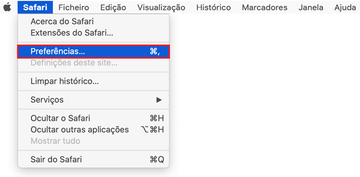
Quando surgir o menu Preferências, clique no separador Avançadas e ative a opção “Mostrar menu Programação na barra de menus”.
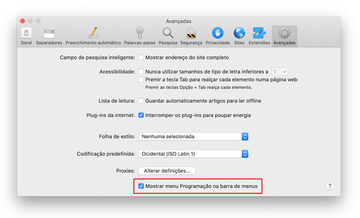
Agora que a entrada Programação foi adicionada ao menu do Safari, aumente-a e clique em Esvaziar caches.
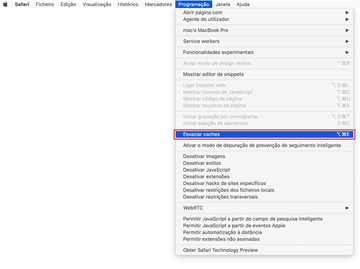
Agora selecione Histórico no menu do Safari e clique em Limpar histórico na lista suspensa.
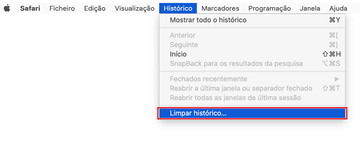
O Safari mostrará uma caixa que lhe pede para especificar o período de tempo a que esta ação se aplicará. Selecione todo o histórico para garantir um efeito máximo. Clique no botão Limpar histórico para confirmar e sair.
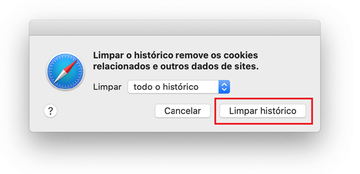
Regresse às Preferências do Safari e clique no separador Privacidade no topo. Encontre a opção que diz Gerir dados dos sites e clique nela.
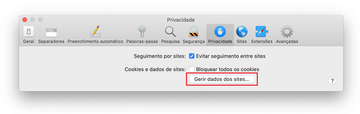
O navegador mostrará de seguida um ecrã com uma lista dos websites com dados armazenados sobre as suas atividades na internet. Esta caixa tem também uma breve descrição do que faz a remoção: pode ser que saia de alguns serviços e encontre outras alterações no comportamento do website após o procedimento. Se estiver de acordo com isso, clique no botão Remover todos.
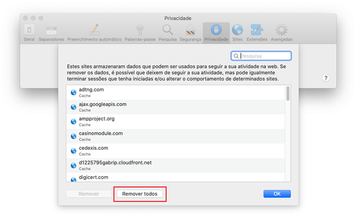
Reiniciar Safari.
- Remover weknow.ac virus do Google Chrome
Abra o Chrome, clique no ícone Personalizar e controlar o Google Chrome (⁝) na parte superior direita da janela e selecione Definições no menu suspenso.
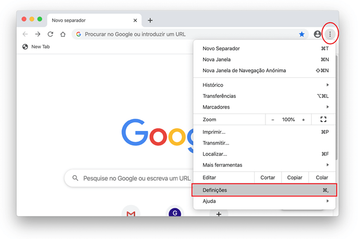
No painel das definições, seleccione Avançadas.
Navegue para baixo até à secção Repor definições.
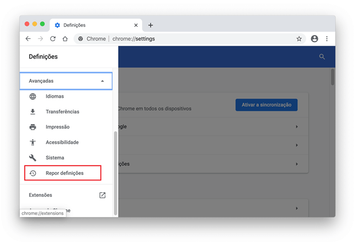
Confirme a restauração do Chrome na caixa de diálogo seguinte. Quando o procedimento estiver concluído, reabra o browser e verifique se o malware ainda está em atividade.
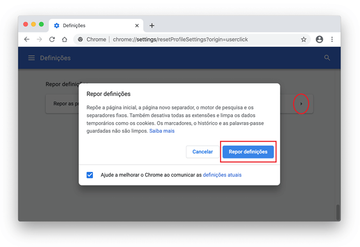
- Remover o vírus weknow.ac virus do Mozilla Firefox
Abra o Firefox e siga até Ajuda – Informação para resolução de problemas (ou escreva about:support na barra do URL e toque em Enter).
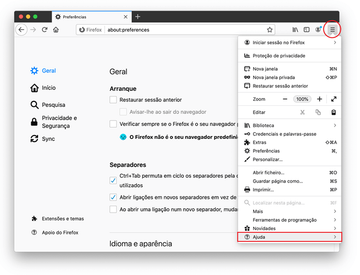
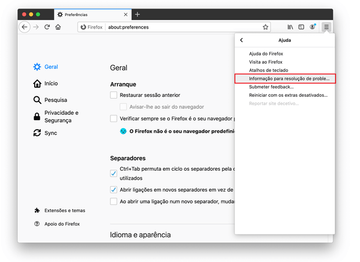
No ecrã da Informação para a Resolução de Problemas, clique em Restaurar o Firefox.
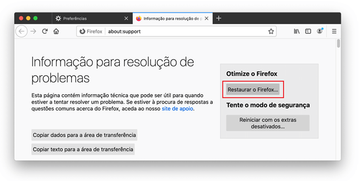
Confirme as alterações pretendidas e reinicie o Firefox.
Utilizar a ferramenta automática para desinstalar o vírus weknow.ac do seu Mac
A aplicação de manutenção e segurança Mac conhecida como Combo Cleaner é uma ferramenta completa que permite detetar e remover o vírus weknow.ac virus Esta técnica tem vantagens em relação à limpeza manual, já que o utilitário é atualizado todas as horas no que diz respeito aos vírus e consegue detectar com precisão até as mais recentes infeções Mac.
A solução automática também encontrar os arquivos centrais do malware na estrutura do sistema, que podem representar um grande desafio para outras soluções. Abaixo encontra um guia passo-a-passo para resolver o problema do weknow.ac virus com Combo Cleaner:
Faça o download do instalador Combo Cleaner. Quando terminar, clique duas vezes no ficheiro combocleaner.dmg e siga as instruções para instalar a ferramenta no seu Mac.
Ao fazer o download de qualquer aplicação recomendado neste site, está a concordar com os nossos Termos e Condições e Política de Privacidade. O scanner gratuito verifica se o seu Mac está infetado. Para eliminar o malware, precisa de comprar a versão Premium do Combo Cleaner.
Abra a aplicação no seu Launchpad e deixe-a executar a atualização da base de dados de assinaturas de malware para que possa identificar as ameaças mais recentes.
Clique no botão Iniciar Scan do Combo para verificar se o seu Mac tem actividade maliciosa e problemas de desempenho.

Analise os resultados do scan. Se o relatório disser “Sem Ameaças”, pode fazer a limpeza manual e avançar com segurança para organizar o navegador web, que poderá continuar a ser afetado pelos efeitos secundários do ataque de malware (consulte as instruções acima).

Se o Combo Cleaner detetar código malicioso, clique no botão Remover Itens Selecionados e peça ao utilitário para remover a ameaça weknow.ac virus juntamente com quaisquer outros vírus, PUPs (programas potencialmente indesejados) ou ficheiros inúteis que não pertençam ao seu Mac.

Quando tiver certeza absoluta de que a aplicação maliciosa está desinstalada, a resolução de problemas do navegador poderá ainda estar na sua lista de tarefas. Se o seu navegador preferido for afetado, volte à seção anterior deste tutorial para reverter para uma navegação web sem problemas.